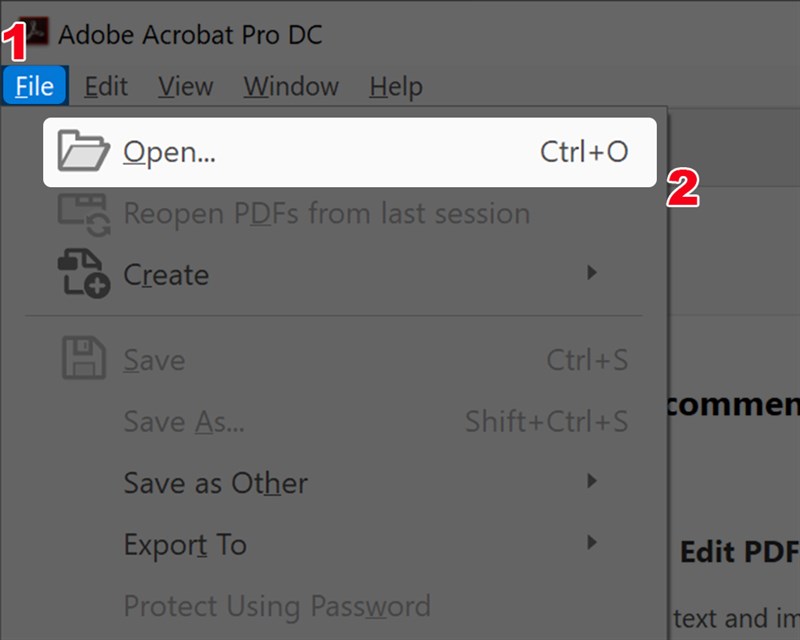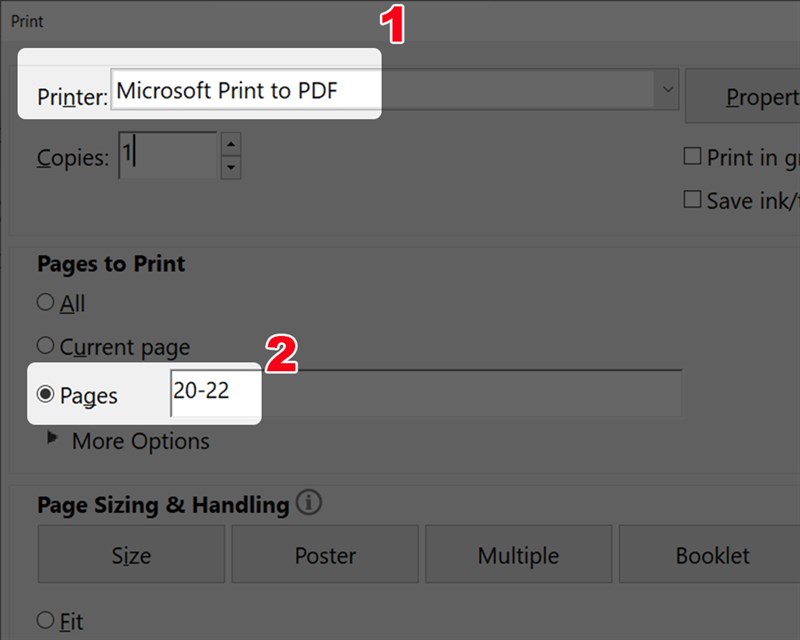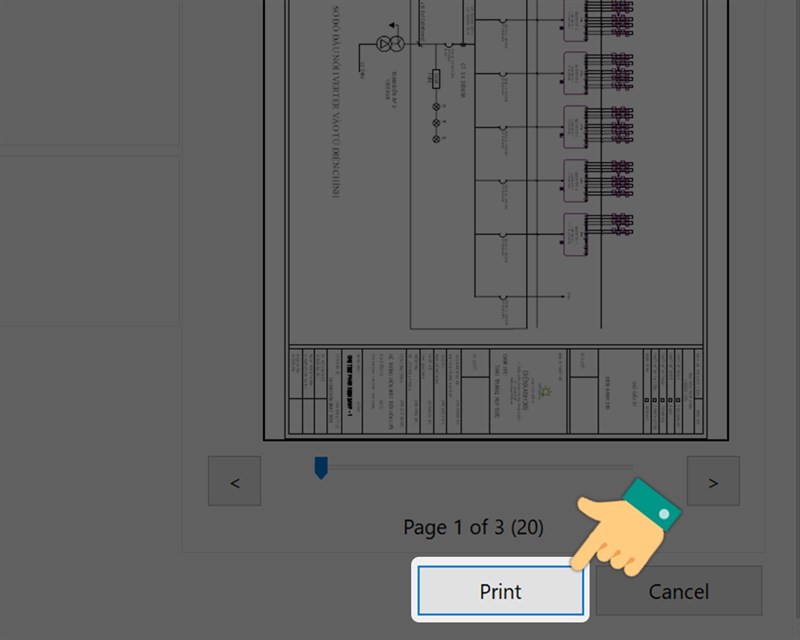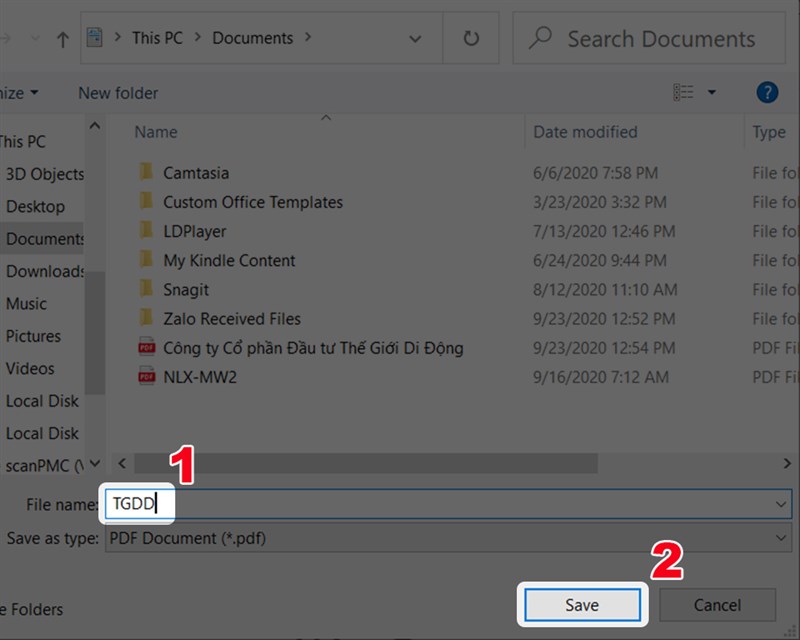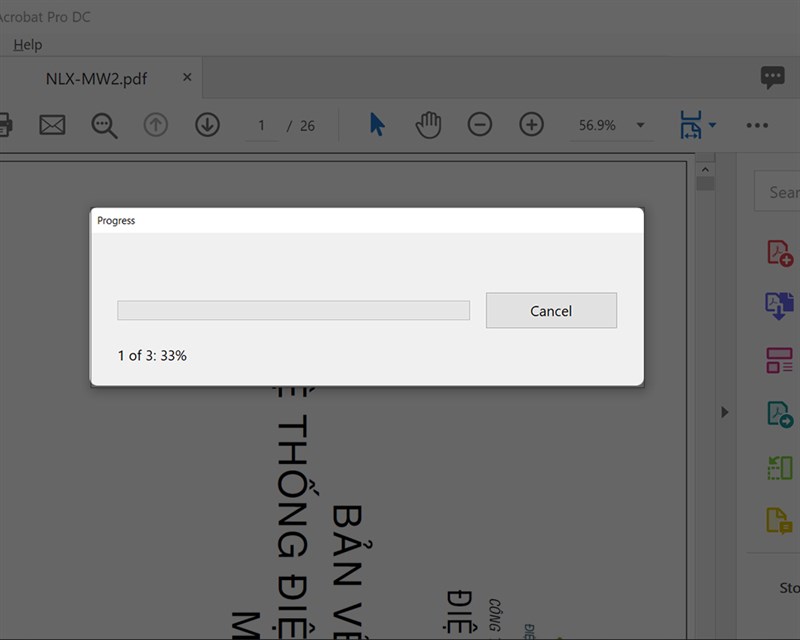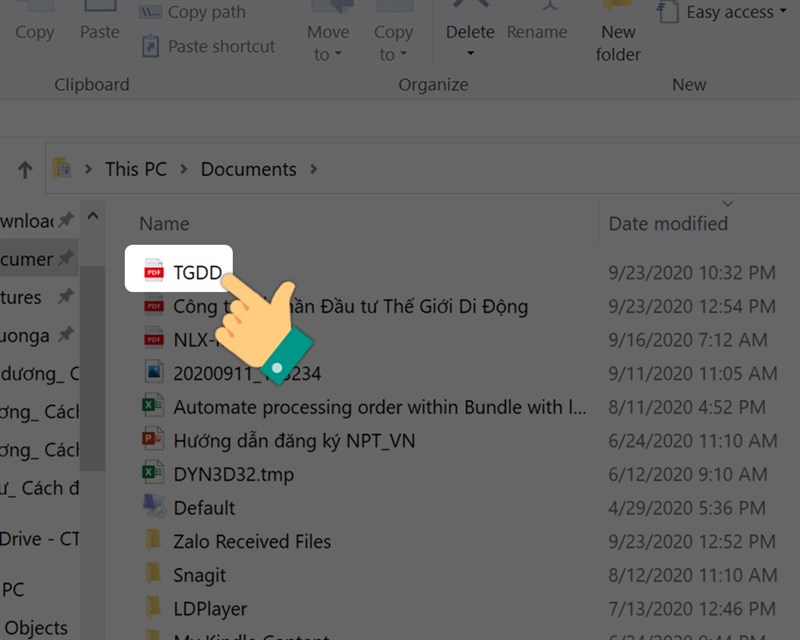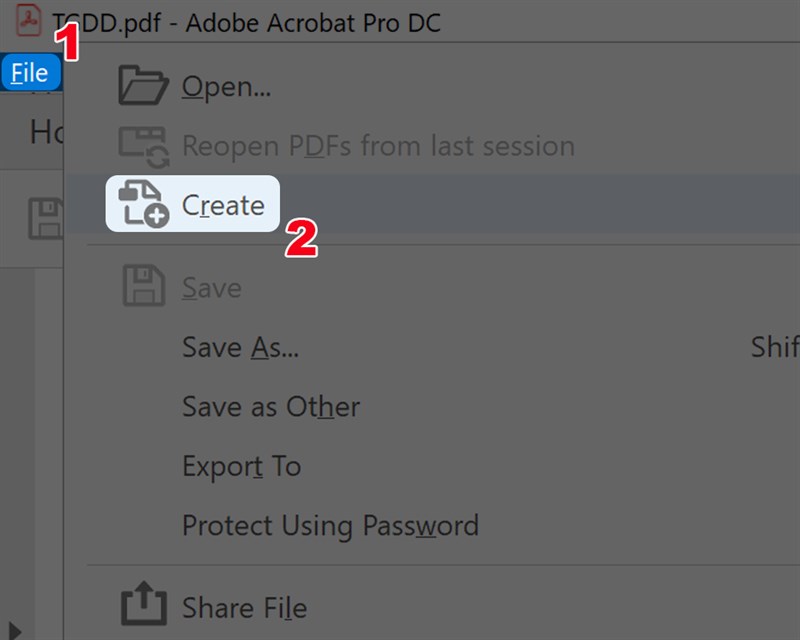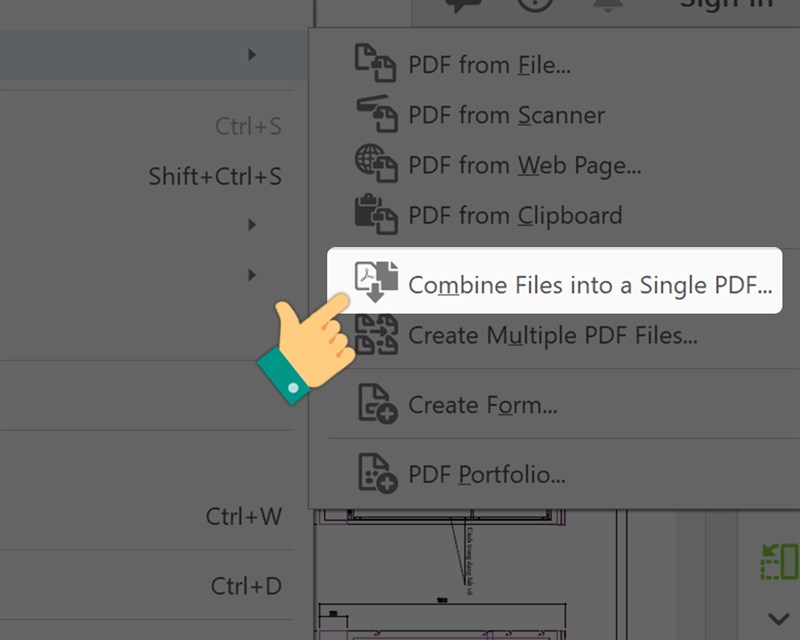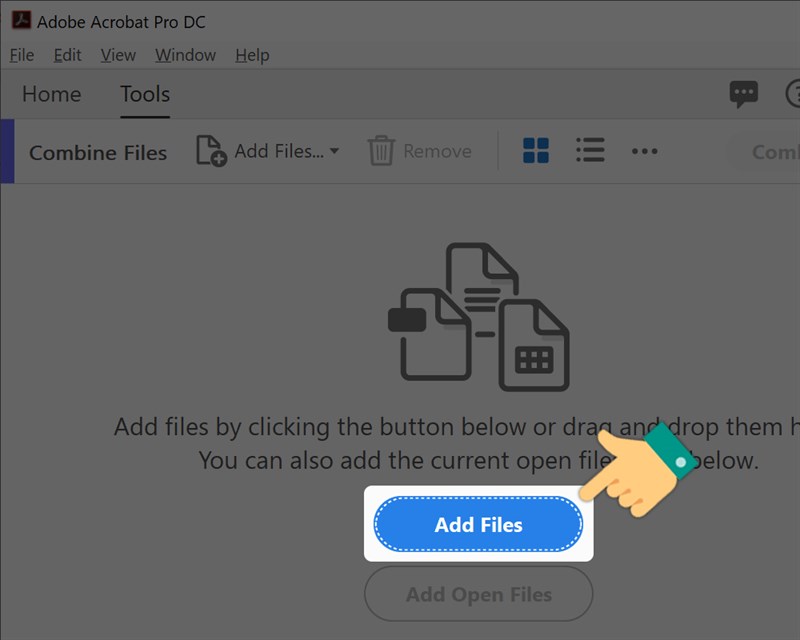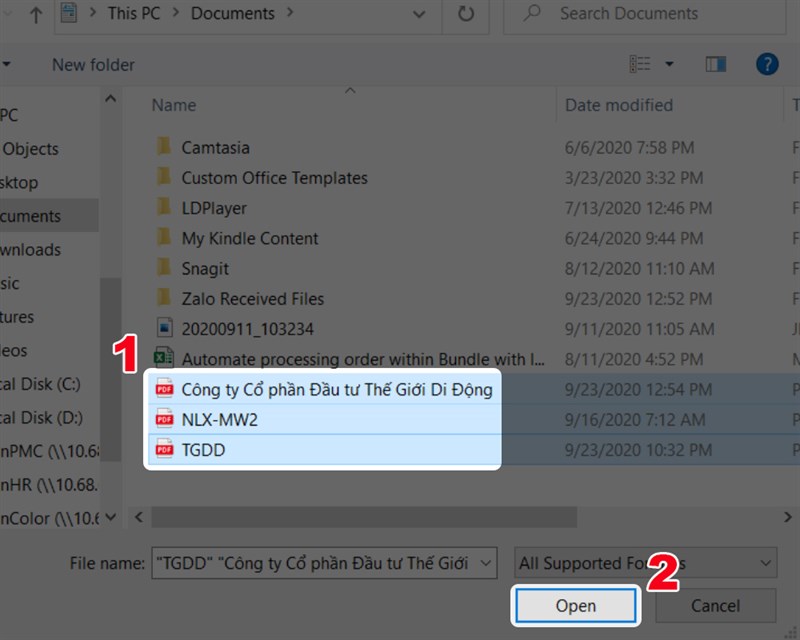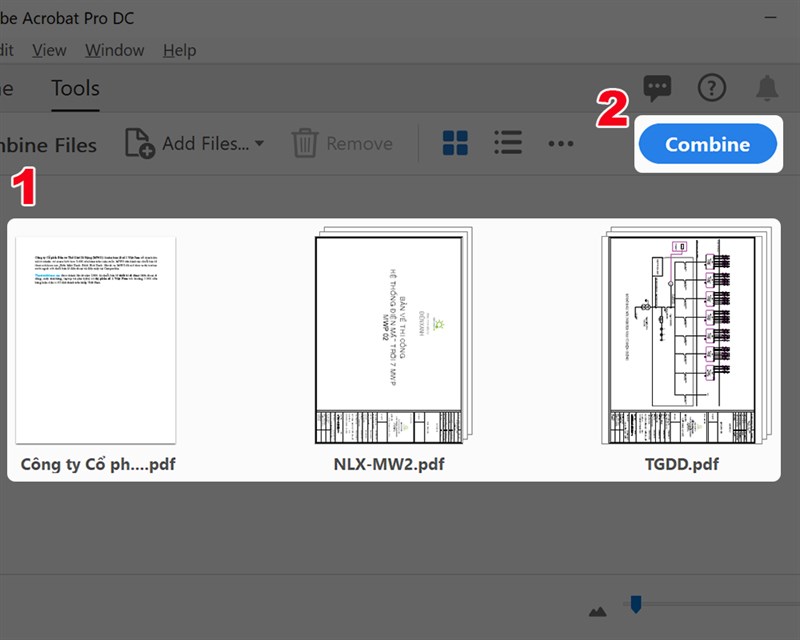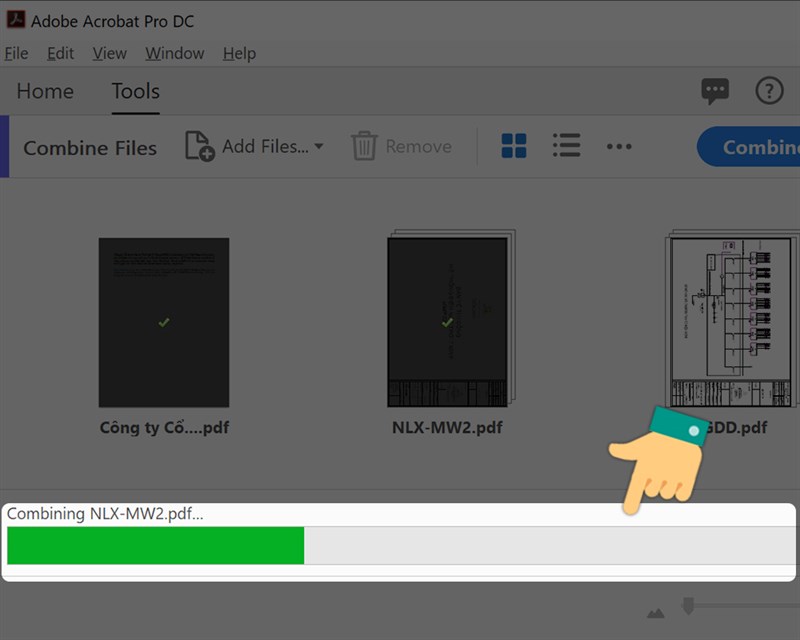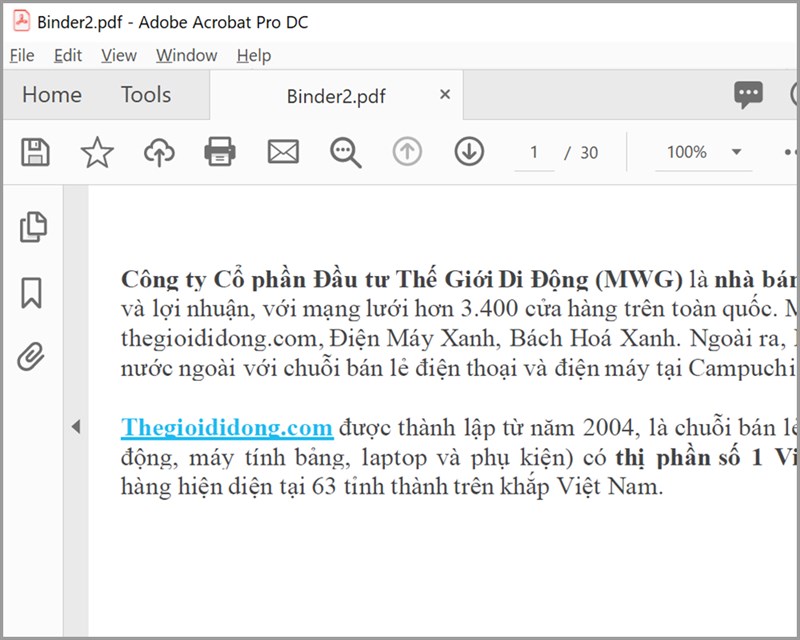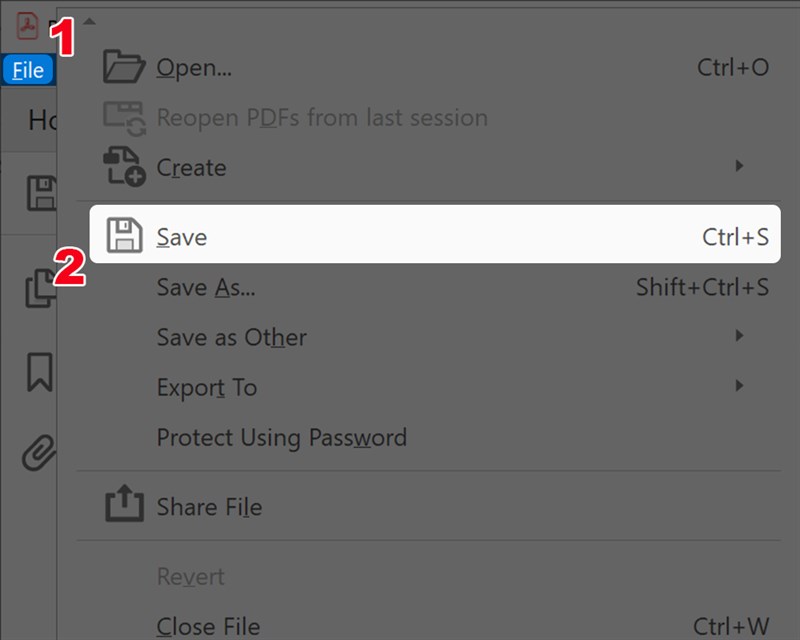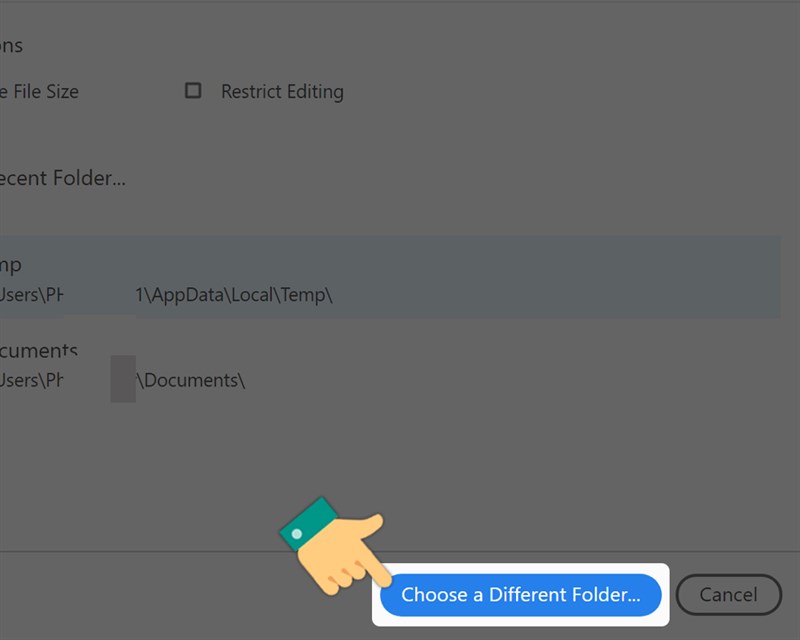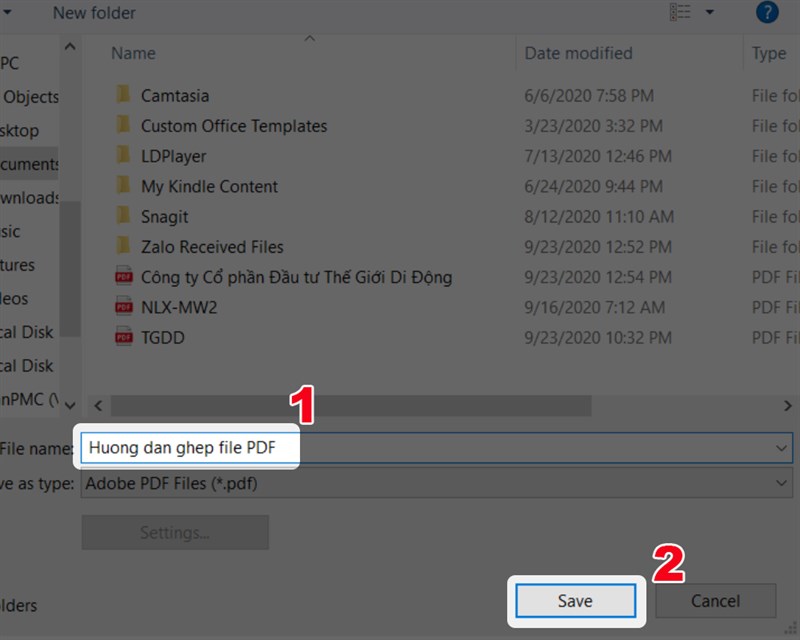Cùng xem Cách cắt, ghép và chỉnh sửa File PDF bằng Adobe Reader nhanh, dễ dàng trên youtube.
adobe reader
là phần mềm hỗ trợ người dùng đọc và xem file pdf trên máy tính một cách dễ dàng. Ngoài ra, Adobe Reader còn hỗ trợ người dùng cắt và chỉnh sửa các tập tin pdf chỉ với một vài thao tác đơn giản. Hãy theo dõi bài viết để biết cách sử dụng tính năng này của Adobe Reader nhé!
Tôi. Cách chỉnh sửa và cắt tệp pdf bằng adobe reader
1. Hướng dẫn nhanh
Mở trình đọc adobe & gt; nhấn ctrl + o & gt; chọn tệp pdf bạn muốn cắt & gt; nhấn Mở & gt; Nhấn tổ hợp phím ctrl + p & gt; trong Máy in
chọn microsoft print to pdf
Chọn Trang và Số trang để cắt & gt; Chọn In & gt; Chọn Thư mục và > Đặt tên cho tệp chỉ cần tách & gt; nhấn Lưu .
2. Chi tiết
Bước đầu tiên: Vui lòng mở trình đọc adobe , nhấp vào Tệp ở góc trên bên phải của màn hình> nhấn Mở để mở tệp pdf để cắt. Bạn cũng có thể sử dụng phím tắt ctrl + o .
Bước 2: Chọn tệp pdf bạn muốn cắt & gt; nhấn Mở .
Bước 3: Trên giao diện chính của trình đọc adobe, nhấp vào biểu tượng máy in hoặc nhấn ctrl + p .
Bước 4 : Trong phần Máy in , chọn microsoft print sang pdf . Tại Trang để in , Chọn trang và đặt như sau:
- Các trang cần phân tách , nhập: trang đầu tiên – trang cuối cùng.
- Các trang được phân tách không liên tiếp nhau , hãy nhập: trang 1, trang 2, trang 3. (các trang được phân cách bằng dấu phẩy “,”).
Bước 5: Chọn In để bắt đầu cắt tệp.
Xem Thêm : ngày cấp chứng minh nhân dân tiếng anh là gì
Bước 7: Chọn Thư mục để lưu tệp Chỉ cần cắt, Tên là tệp & gt; Chọn Lưu >.
Chờ một chút, phần mềm sẽ cắt tệp pdf của bạn.
Bước 8: Bạn mở thư mục nơi bạn đã lưu tệp để xem tệp pdf mới.
Hai. Cách hợp nhất và nối các tệp pdf
1. Hướng dẫn nhanh
Mở Adobe Reader & gt; Nhấn Tệp & gt; Nhấn Tạo & gt; Chọn Hợp nhất các tệp thành một pdf strong> & gt; Nhấp vào Thêm tệp & gt; Chọn tệp để hợp nhất & gt; Nhấn Mở
Đặt hàng tệp pdf & gt; Nhấn Hợp nhất & gt; Nhấn ctrl + s & gt; Nhấn Chọn thư mục khác & gt; & gt; Chọn thư mục và đặt tên tệp & gt; nhấn Lưu .
2. Chi tiết
Bước đầu tiên: Vui lòng mở trình đọc adobe , nhấp vào Tệp ở góc trên bên phải của màn hình> nhấn Tạo .
Bước 2 : Chọn Hợp nhất các tệp thành một pdf .
Bước 3: Nhấp vào Thêm tệp .
Xem Thêm : Thông tư 01/2021/TT-BGDĐT tiêu chuẩn bổ nhiệm, xếp lương giáo viên mầm non
Bước 4: Chọn tệp để hợp nhất & gt; Nhấn Mở .
Bước 5: Vui lòng sử dụng kéo và thả chuột để sắp xếp vị trí của tệp pdf . Các tệp xuất hiện trước sẽ được nối trước và các tệp sau này sẽ được nối sau & gt;. Sau đó, nhấn kết hợp để tiếp tục hợp nhất tệp.
Chờ trình đọc adobe tham gia tệp.
Vì vậy, trình đọc adobe đã thực hiện đối sánh các tệp .
Bước 6: Vui lòng nhấp vào Tệp để chọn Lưu để lưu tệp pdf đã hợp nhất hoặc sử dụng tổ hợp phím ctrl + s Lưu.
Bước 7: Nhấp vào Chọn một thư mục khác để chọn một thư mục để lưu tệp vào.
Bước 8: Chọn thư mục để lưu tệp và đặt tên tệp & gt; nhấn Lưu .
Trên đây là bài viết hướng dẫn các bạn cắt ghép file pdf bằng adobe reader trên máy tính với vài bước đơn giản. Hy vọng bài viết này hữu ích với bạn. Chúc may mắn!
Nguồn: https://dongnaiart.edu.vn
Danh mục: Tổng hợp
Lời kết: Trên đây là bài viết Cách cắt, ghép và chỉnh sửa File PDF bằng Adobe Reader nhanh, dễ dàng. Hy vọng với bài viết này bạn có thể giúp ích cho bạn trong cuộc sống, hãy cùng đọc và theo dõi những bài viết hay của chúng tôi hàng ngày trên website: Dongnaiart.edu.vn